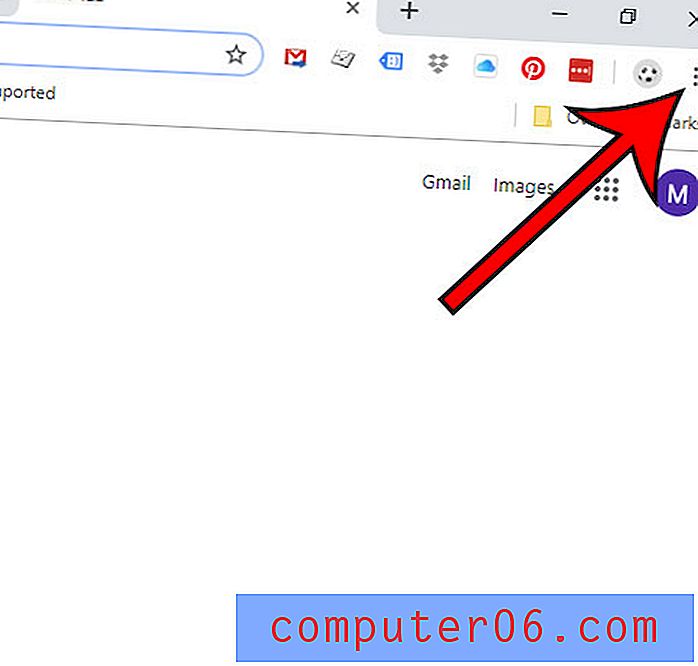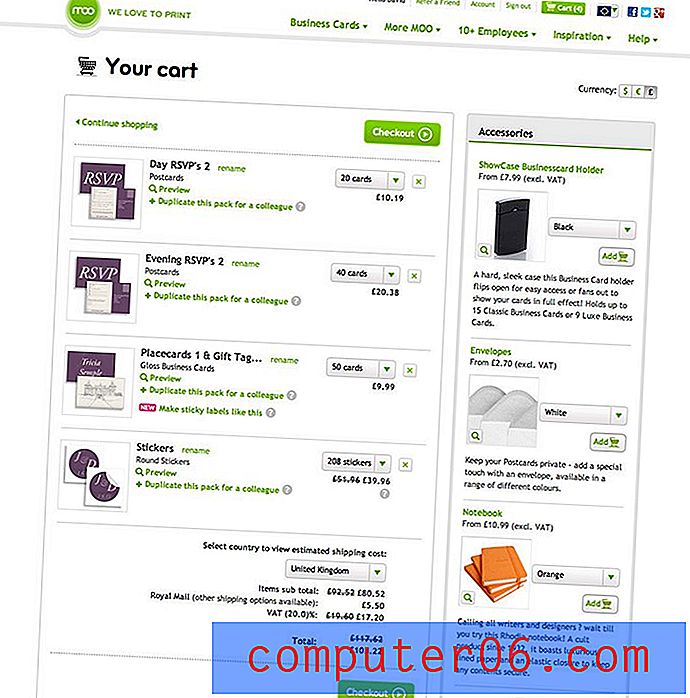Как да преминете към офлайн режим в Spotify на iPhone 5
Последна актуализация: 18 януари 2017 г.
Полезно е да знаете как да отидете офлайн в Spotify, ако сте на път да продължите на дълго пътуване, където ще слушате музика, но искате да сведете до минимум количеството данни, което използвате, докато го слушате. Ако искате да слушате Spotify офлайн, първо трябва да изтеглите списък за изпълнение, след което да активирате режима на Spotify офлайн.
Spotify е страхотно приложение за абонамент за музика, което можете да изтеглите на няколко различни устройства, включително iPhone 5. Докато има безплатна версия на тази услуга, която можете да използвате, услугата Premium, достъпна за 9.99 на месец, ви дава достъп до някои допълнителни функции. Една от тези функции е „Офлайн режим“, където можете да изтеглите плейлистите си на устройството си и да ги слушате, без да сте свързани с интернет, или чрез клетъчна или WiFi мрежа. Това е чудесен вариант, ако искате да слушате музиката си в самолет или ако искате да можете да използвате Spotify, без да използвате големи количества от вашия план за данни в клетъчна мрежа.
Чудите ли се как да накарате настолната програма Spotify да спре да стартира всеки път, когато стартирате компютъра си? Прочетете тази статия, за да научите как да премахнете Spotify от менюто Startup на вашия компютър с Windows 7.
Как да слушате Spotify офлайн на iPhone
Тази статия е написана под предположението, че имате акаунт в Spotify Premium и вече сте изтеглили приложението на телефона си. Офлайн режимът не е достъпен за безплатни или неограничени членове на Spotify, така че ще трябва да надстроите акаунта си, за да използвате тази функция.
Едно важно нещо, което трябва да отбележите, преди да активирате офлайн режим в Spotify е, че ще имате достъп само до списъците за изпълнение, които сте маркирали като Налични офлайн. Можете да направите това, като изберете плейлиста, след което зададете опцията за изтегляне на Да .

След като направите това за всички свои желани плейлисти, можете да следвате стъпките по-долу, за да получите достъп до офлайн режим и да започнете да слушате плейлистите си, без да налагате такси за данни. Обърнете внимание, че изтеглянето на плейлисти на вашия iPhone може да отнеме много свободно пространство за съхранение, в зависимост от размера на списъка за изпълнение. Ако нямате достатъчно място, опитайте една от опциите в пълното ни ръководство за изтриване на елементи от iPhone, за да опитате и да направите малко допълнително място.
Стъпка 1: Стартирайте приложението Spotify .
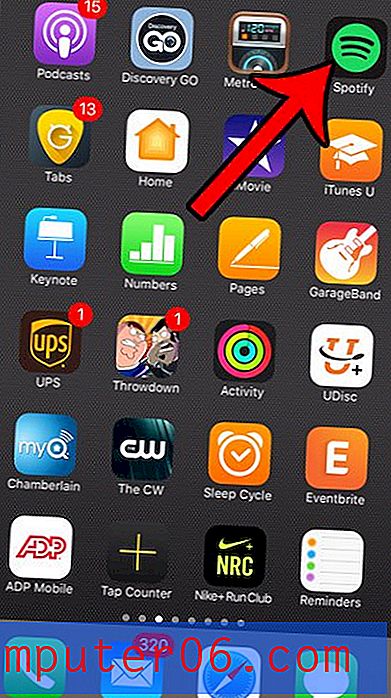
Стъпка 2: Докоснете опцията Библиотека в долния десен ъгъл на екрана.
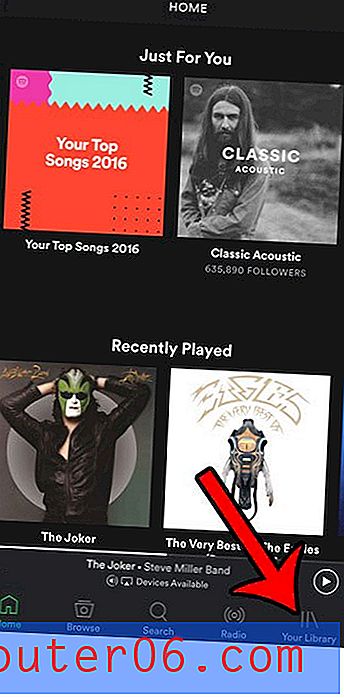
Стъпка 3: Докоснете иконата на зъбно колело в горната дясна част на екрана.
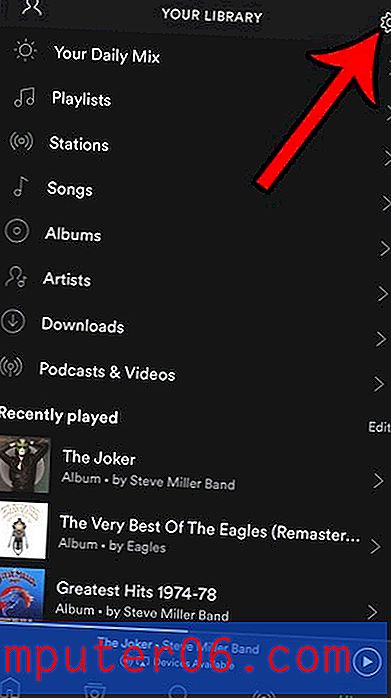
Стъпка 4: Изберете опцията за възпроизвеждане .
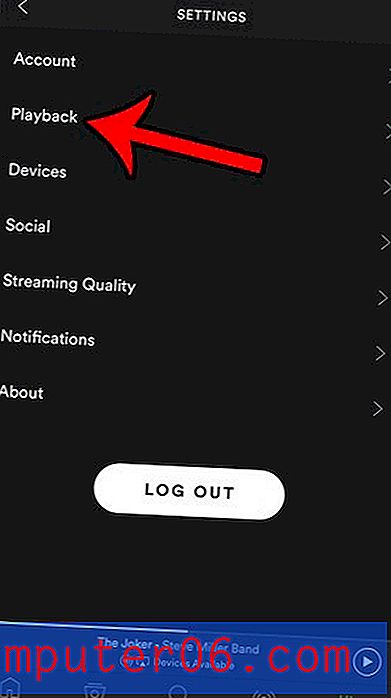
Стъпка 5: Докоснете бутона вдясно от Офлайн, за да го активирате и да преминете офлайн в Spotify.
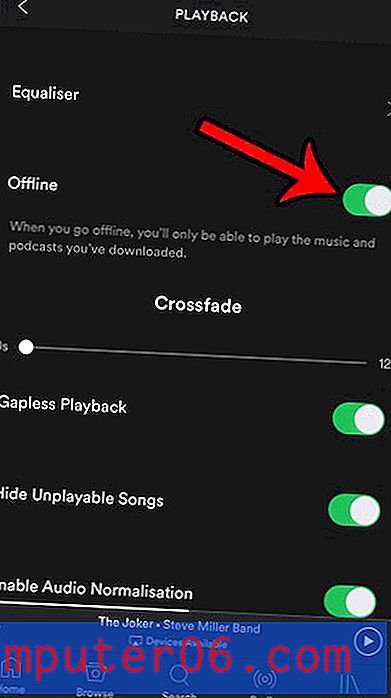
След като излезете от офлайн режим, ще трябва да се върнете на този екран и да изключите тази функция. Докато сте в офлайн режим, ще имате достъп само до списъците за изпълнение, които сте маркирали, за да станат достъпни офлайн.
Научете как да блокирате Spotify да използва никакви клетъчни данни на вашия iPhone, ако искате да имате друга настройка, която ще попречи на приложението да използва месечните ви данни.